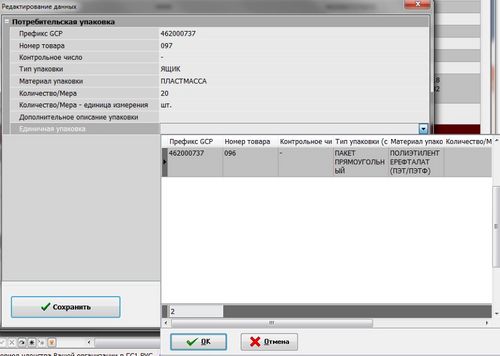Как правильно добавить групповую упаковку?: различия между версиями
Перейти к навигации
Перейти к поиску
| Строка 12: | Строка 12: | ||
** «кликнуть» справа в поле кнопку выпадающего списка. Откроется список: | ** «кликнуть» справа в поле кнопку выпадающего списка. Откроется список: | ||
[[Файл:Редактирование_данных_1.jpg|500px]] | [[Файл:Редактирование_данных_1.jpg|500px]] | ||
| + | |||
** выбрать из списка строку с вариантом единичной упаковки («ПАКЕТ ПРЯМОУГОЛЬНЫЙ») | ** выбрать из списка строку с вариантом единичной упаковки («ПАКЕТ ПРЯМОУГОЛЬНЫЙ») | ||
** подтвердить свой выбор кнопкой «Ок». | ** подтвердить свой выбор кнопкой «Ок». | ||
| + | [[Файл:Редактирование_данных_2.jpg|500px]] | ||
| + | ** нажать кнопку «Сохранить», после чего в таблице «Потребительская упаковка» появится строка с данными новой групповой упаковки и кодом ЕАN13: | ||
| + | [[Файл:Новая_упаковка.jpg|500px]] | ||
| + | ''Примечание:'' Групповая упаковка – упаковка с заполненным столбцом «Единичная упаковка». | ||
| + | |||
[[GS1 FAQ#3. Работа с программой|Вернуться]] | [[GS1 FAQ#3. Работа с программой|Вернуться]] | ||
Версия 20:39, 12 апреля 2022
Для того, чтобы ввести данные групповой потребительской упаковки (например, «ящик молока») необходимо:
- выбрать в таблице «Описание товара» строку с тем наименованием товара, к которому необходимо присвоить групповую упаковку (например, «молоко стерилизованное 1,5%»);
- нажать кнопку «Добавить потребительскую упаковку». Откроется окно регистрации потребительской упаковки;
- изменить данные в поле «Номер продукта», только если необходимо задать конкретный код для выбранного товара;
- выбрать данные из списка в поле «Тип упаковки» (например, «ЯЩИК»);
- выбрать данные из списка в поле «Материал упаковки» (например, «ПЛАСТМАССА»);
- ввести данные в поле «Количество/Мера» (например, «20»);
- выбрать данные из списка в поле «Количество/Мера - Единица измерения» (например, «шт.»);
- ввести данные в поле «Дополнительное описание упаковки», если необходимо;
- ввести данные в поле «Единичная упаковка»:
- «кликнуть» справа в поле кнопку выпадающего списка. Откроется список:
- выбрать из списка строку с вариантом единичной упаковки («ПАКЕТ ПРЯМОУГОЛЬНЫЙ»)
- подтвердить свой выбор кнопкой «Ок».
- нажать кнопку «Сохранить», после чего в таблице «Потребительская упаковка» появится строка с данными новой групповой упаковки и кодом ЕАN13:
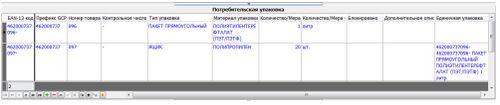 Примечание: Групповая упаковка – упаковка с заполненным столбцом «Единичная упаковка».
Примечание: Групповая упаковка – упаковка с заполненным столбцом «Единичная упаковка».